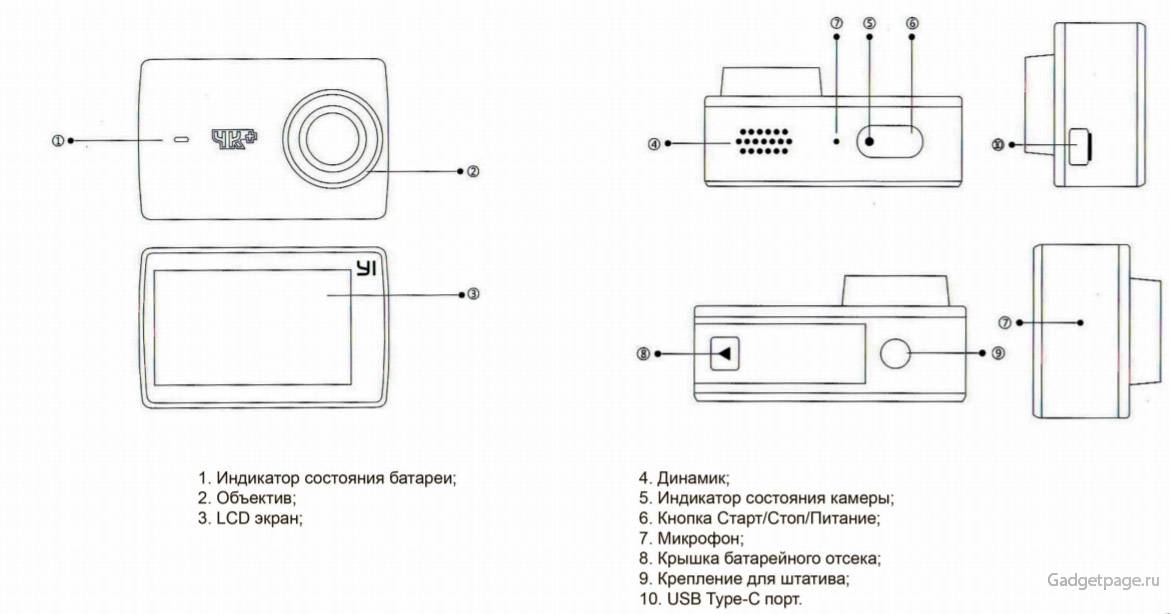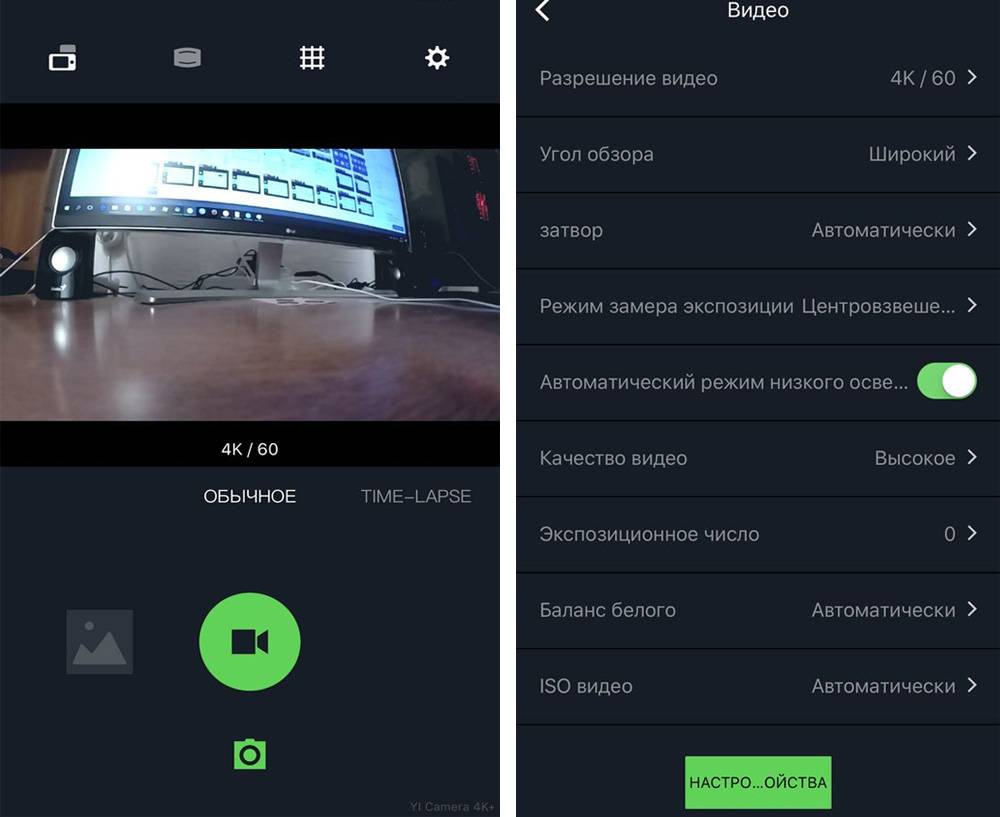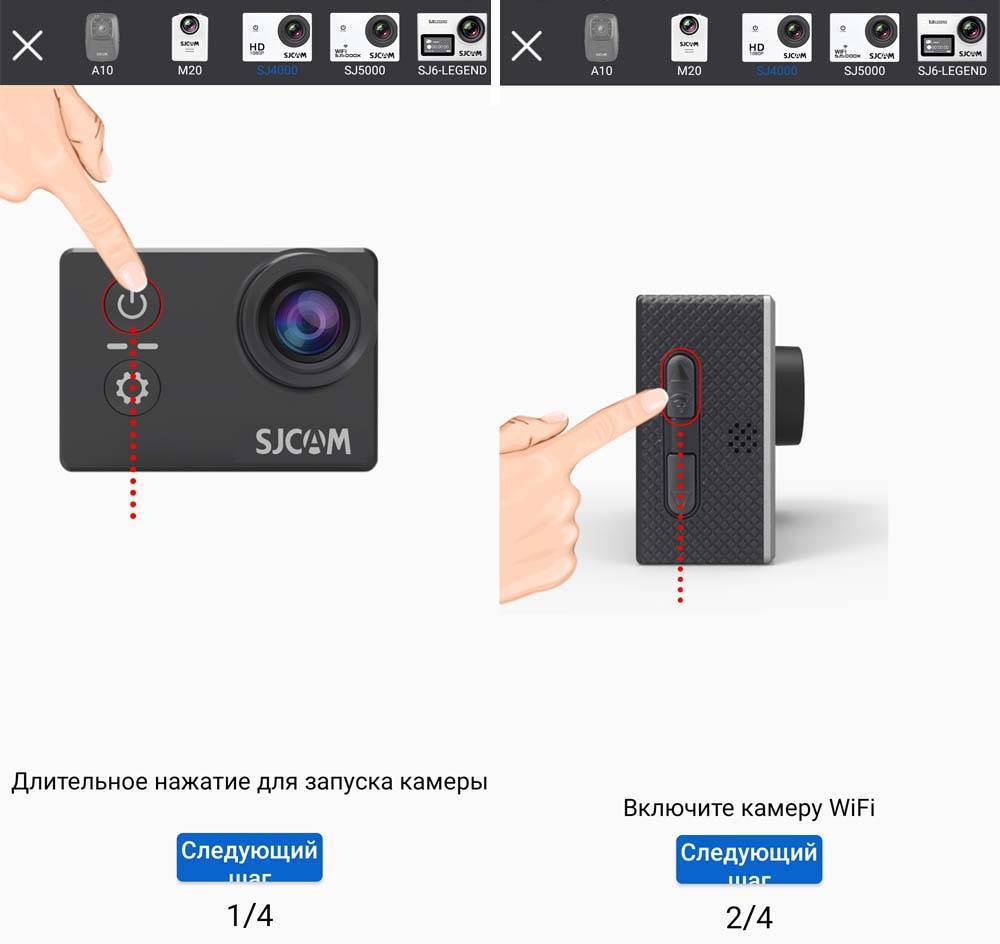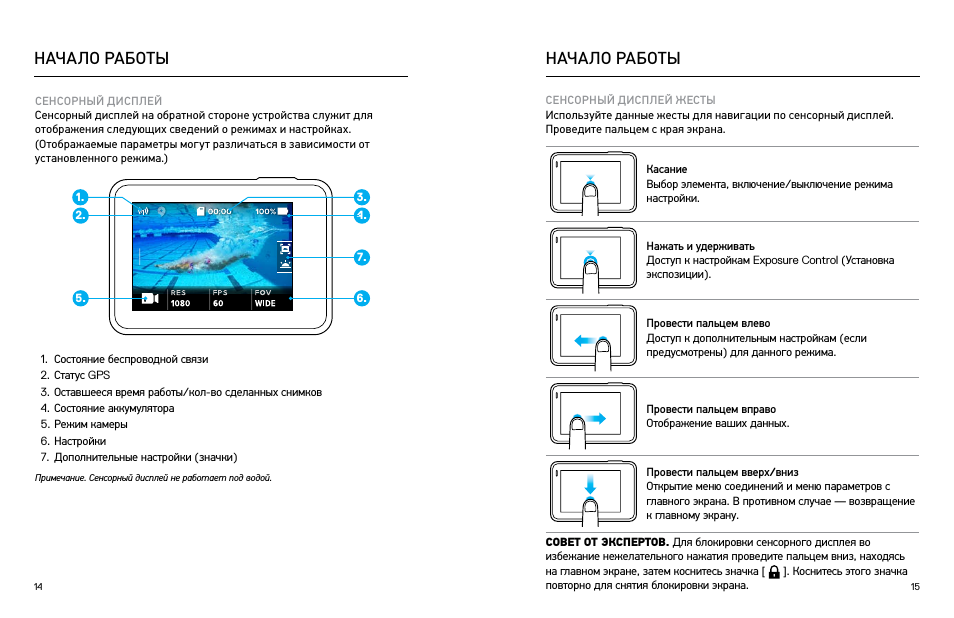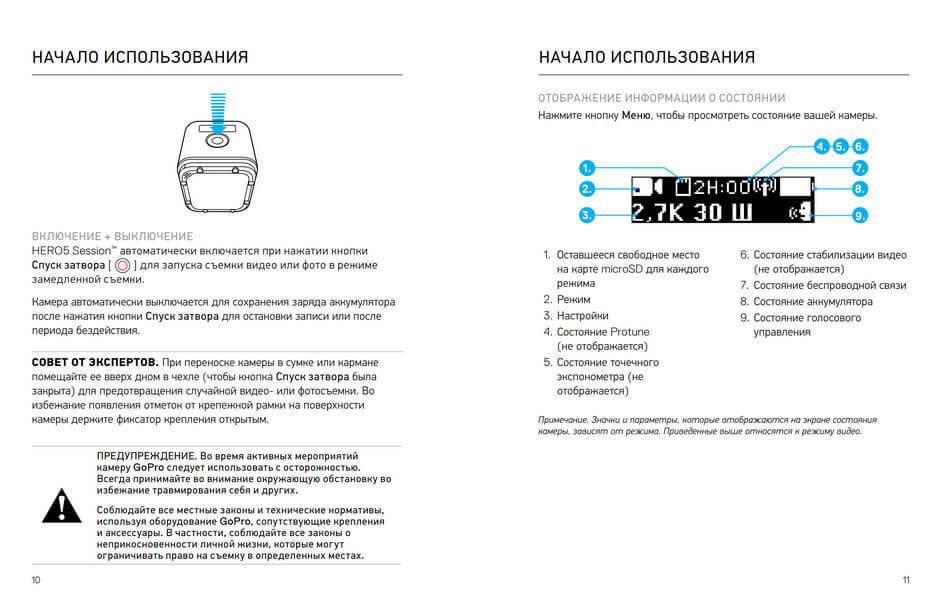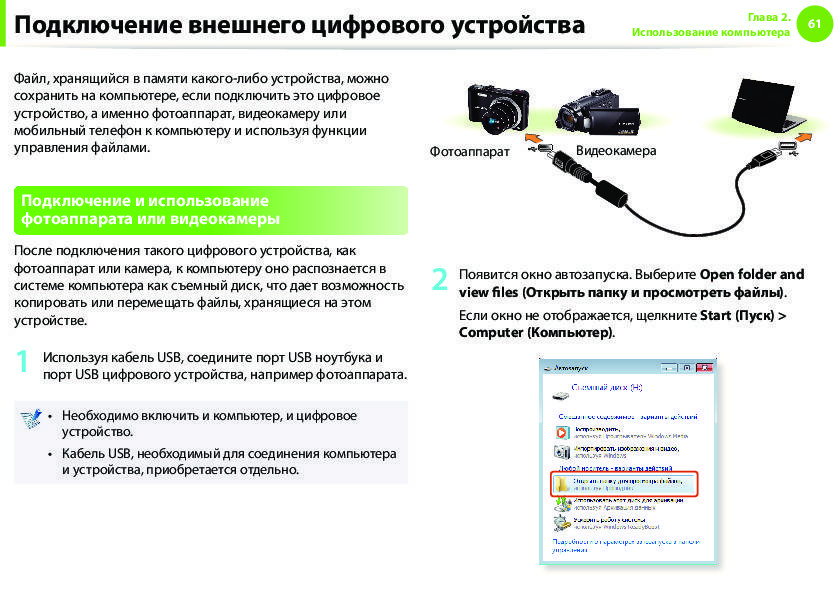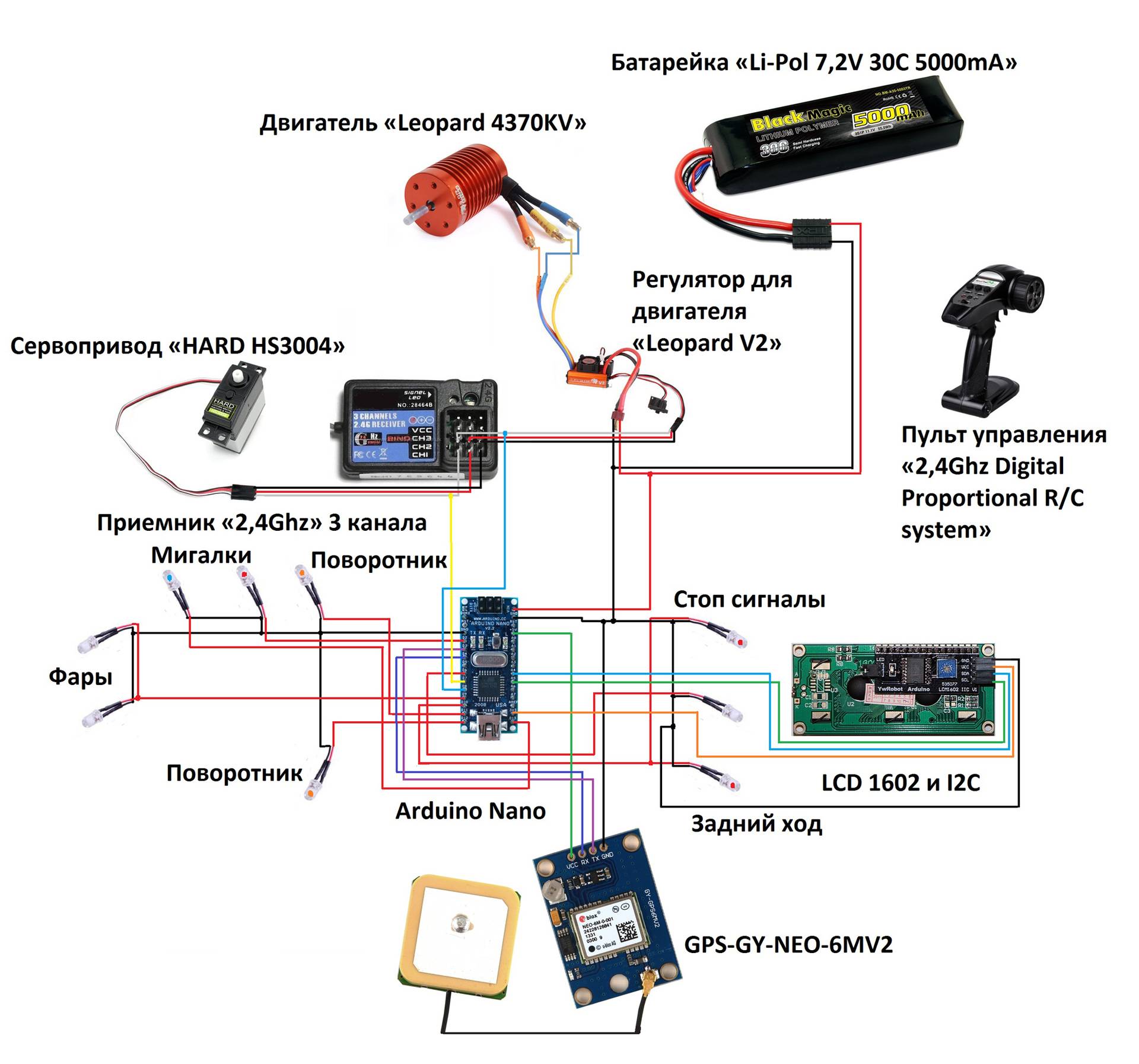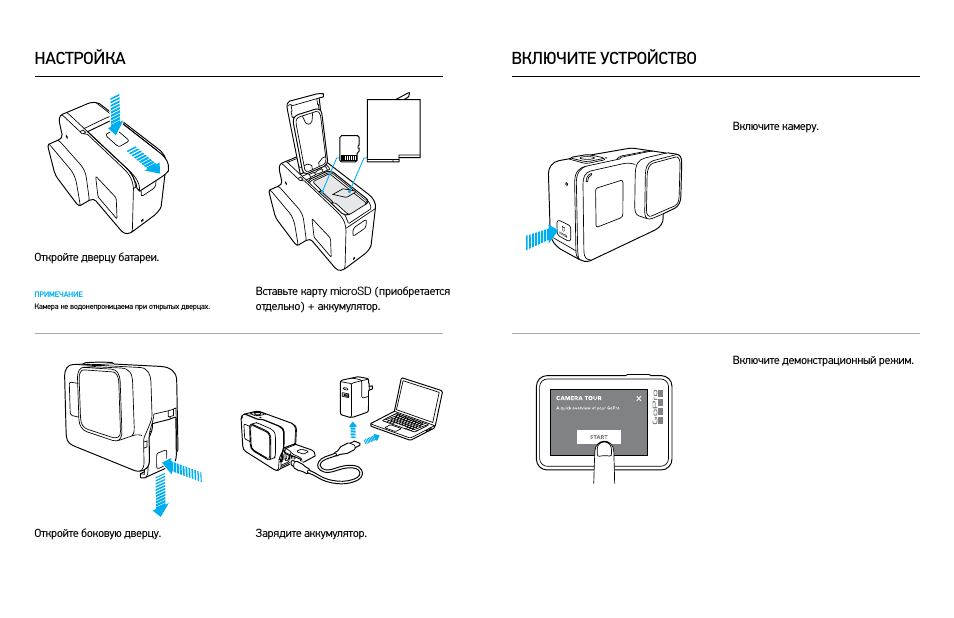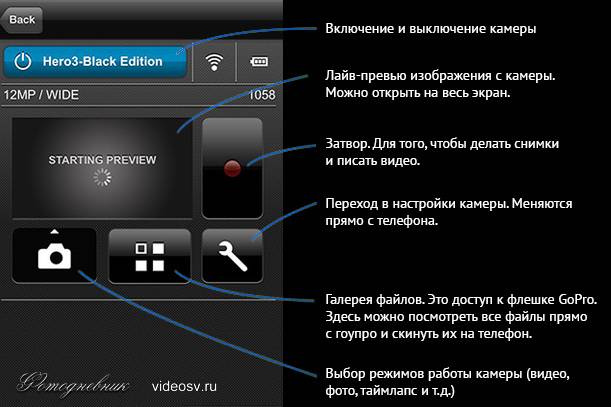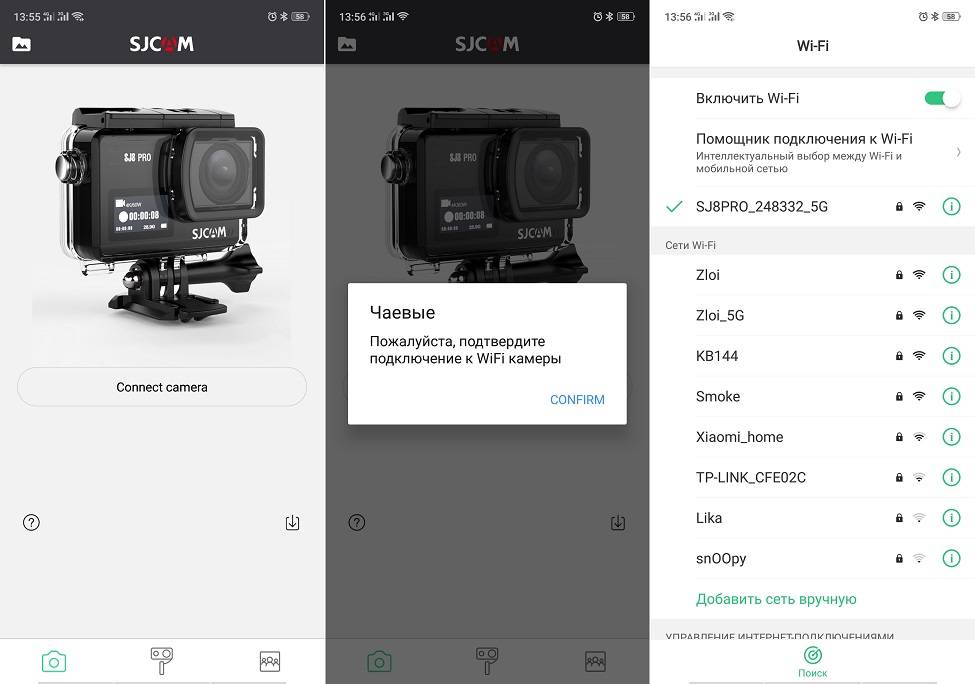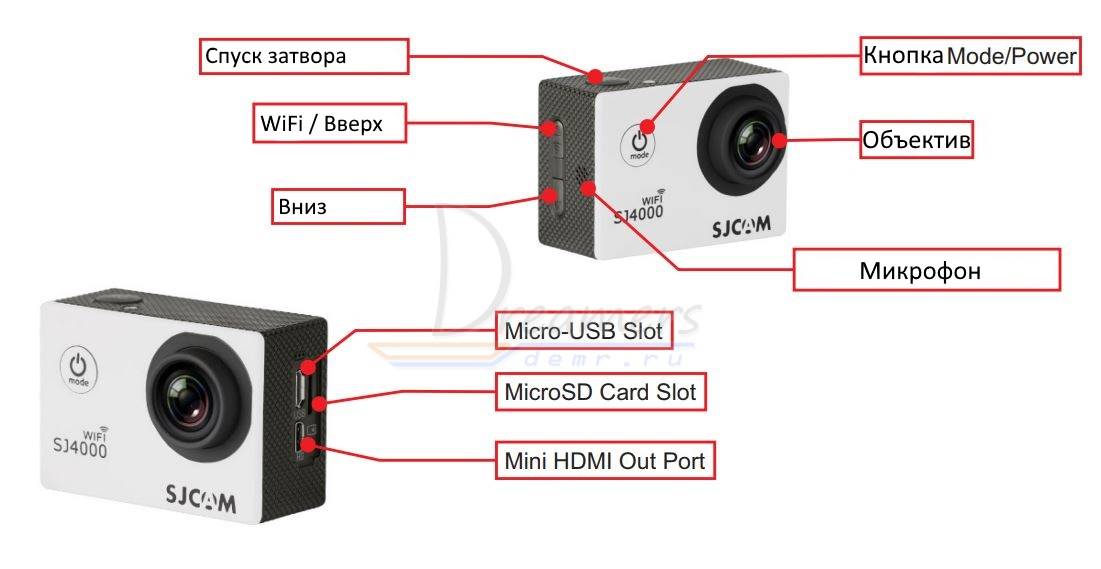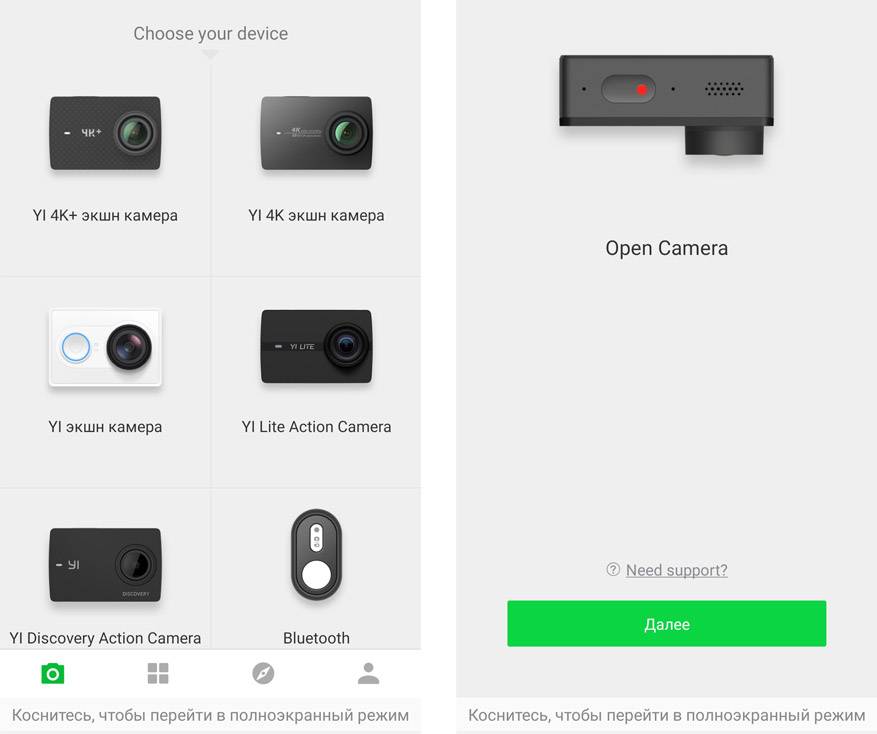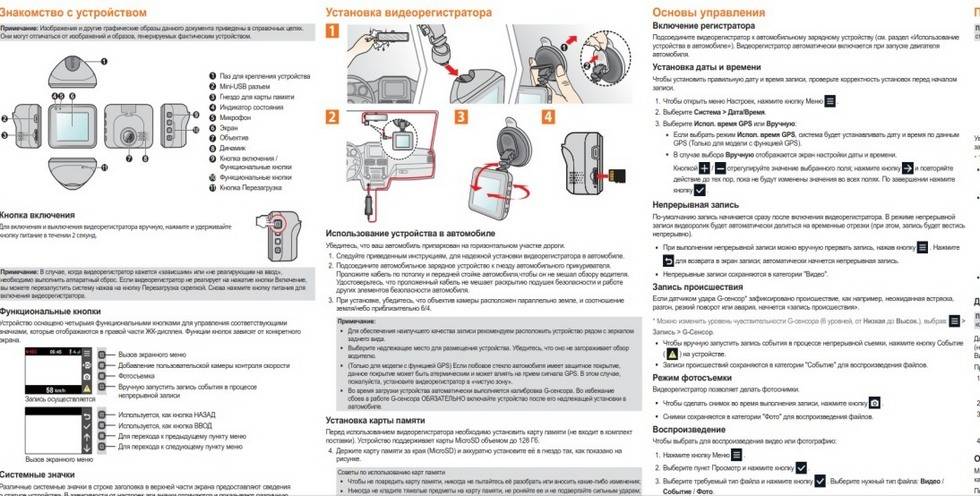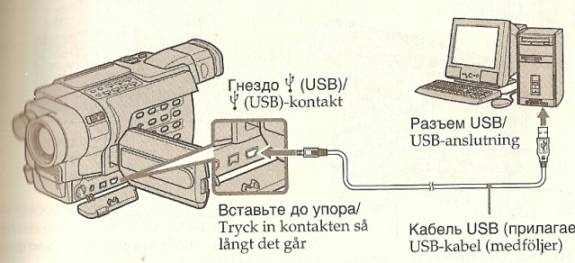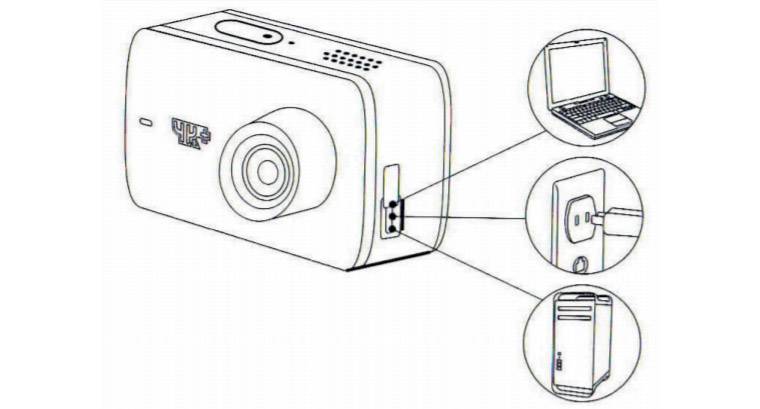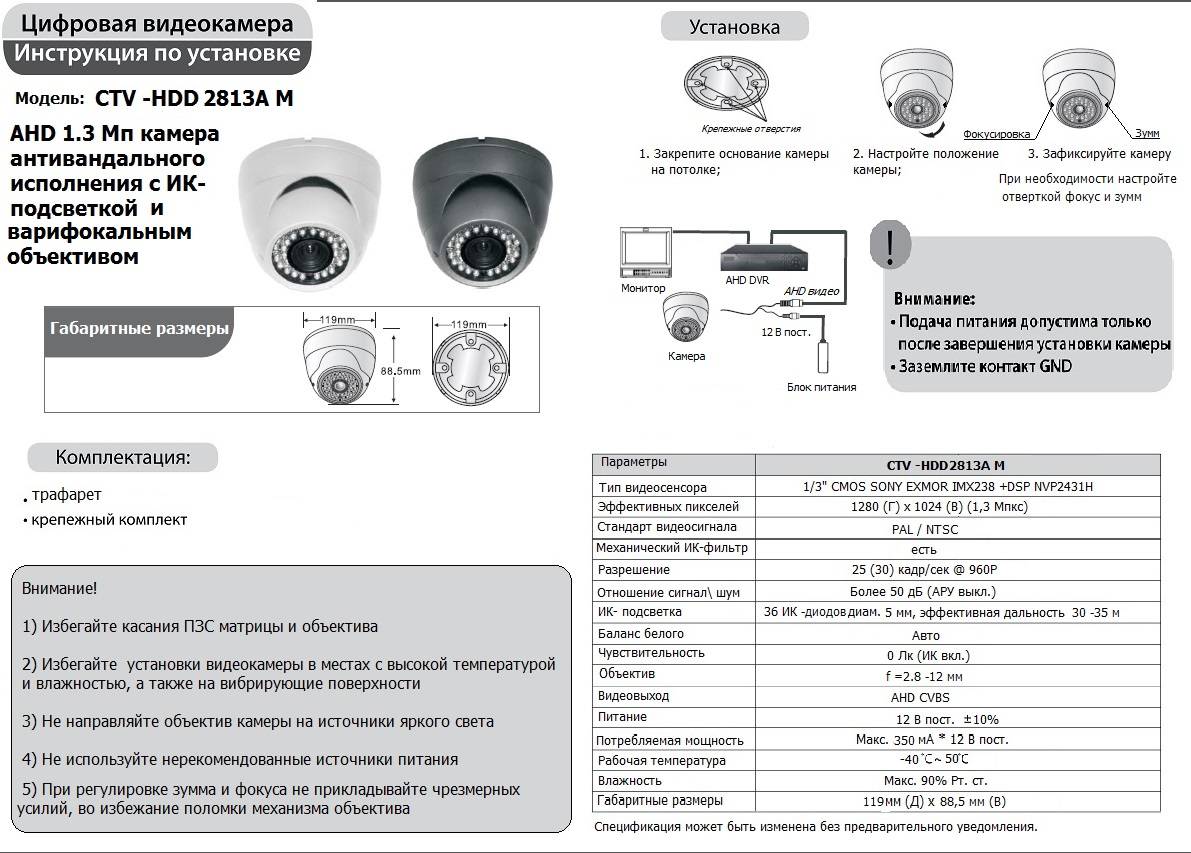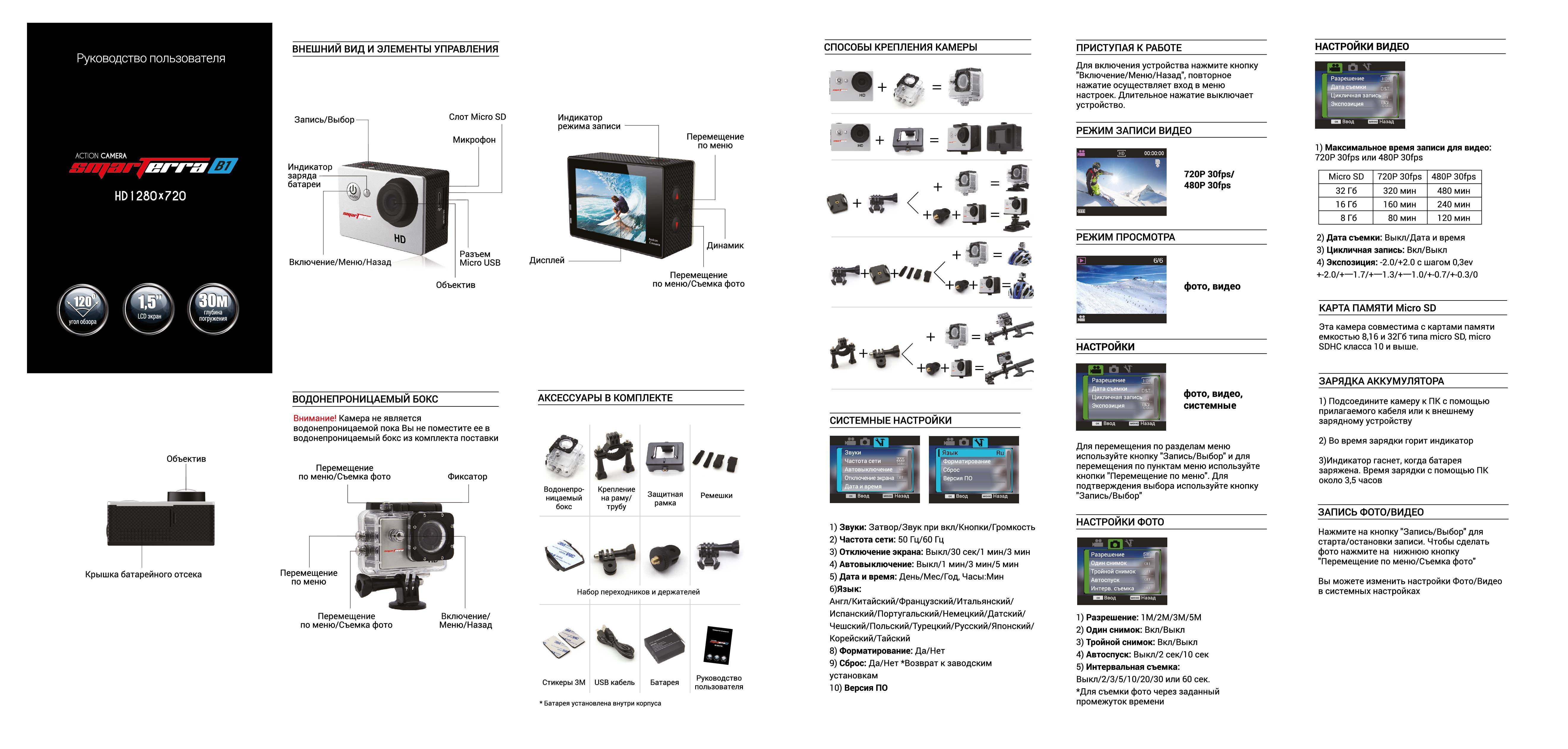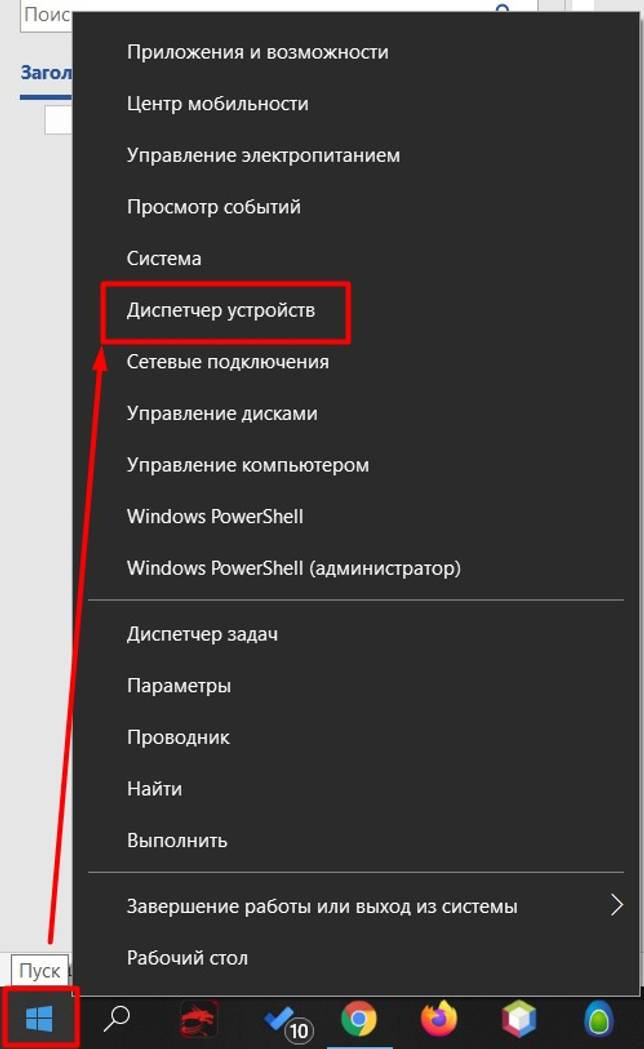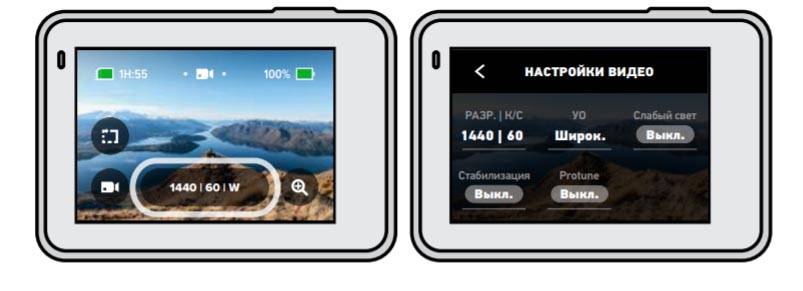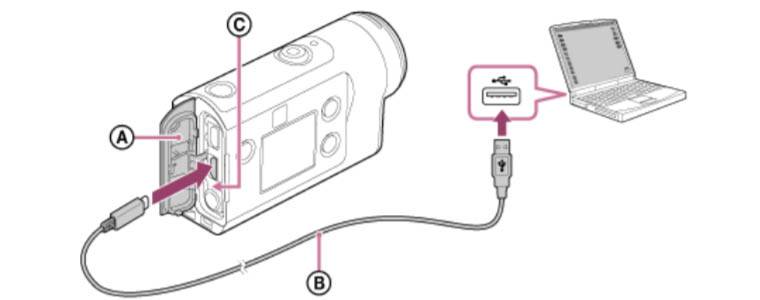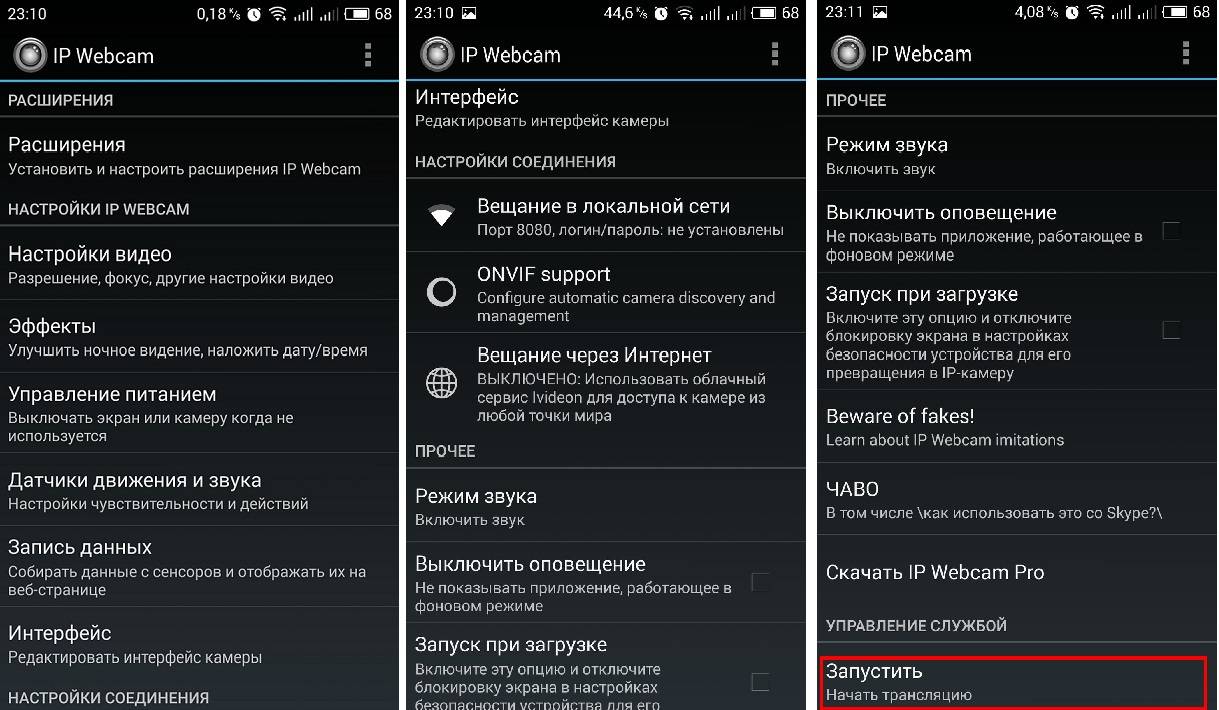Как управлять камерой
Управление экшн-камерой может быть:
- контактное;
- дистанционное.
Прямое управление самое простое и доступное на всех видах устройств. Чтобы начать съемку или её остановить придётся взаимодействовать с меню камеры. Здесь же и появляется главный минус. Если камера закреплена на голове или на квадрокоптере, её придётся снимать и производить требуемые манипуляции, затем крепить обратно. Это неудобно и может быть критично, особенно, когда пропадают ценные кадры. А плюс – это простота использования.
Дистанционное управление может быть реализовано голосом или с помощью пульта\телефона. Если про телефон всё было расписано выше, то на управлении голосом стоит остановиться поподробней. Некоторые продвинутые модели действительно имеют такую возможность. Но почти всегда эти команды должны звучать на английском языке. Для некоторых пользователей это невозможно. Также масла в огонь подливает то, что для такого управления иногда требуется дополнительный микрофон.
Пульт управления для экшн камеры
Рейтинг лучших камер для подводной съемки. Топ-5
SJCAM SJ5000X Elite
SJCAM SJ5000X Elite
Действительно хорошая камера от известного узкоспециализированного бренда. Обладает мощным процессором и матрицей 12 Мп. Возможно менять угол обзора и частоту кадров. Устройство оснащено несколькими стабилизирующими датчиками. Запись видео производится в нескольких популярных форматах, включая .mp4 и .mov. Встроенные беспроводные модули значительно облегчают передачу данных. Вес довольно небольшой и составляет всего 100 г. Учитывая функционал, это очень неплохое значение. Может осуществляться съемка под водой. Причем погружение может производиться вплоть до 30 метров.
Плюсы:
- низкая цена;
- элегантный дизайн;
- малые габариты;
- универсальность.
Минусы:
слабый аккумулятор.
Цена модели: 7000 рублей.
Sony FDR-X3000R
Sony FDR-X3000R
Еще одна недорогая камера, позволяющая снимать видео на глубине. Аппарат оснащен всеми популярными беспроводными протоколами. Класс защиты очень впечатляет. Устройство защищено от воды и грязи. Все разъемы прикрыты резиновыми заглушками. Камера может работать при минусовой температуре до -10 градусов. Присутствует дисплей. Широкоугольный объектив позволит захватить все важные моменты. Корпус выдерживает давление воды на глубине до 60 метров, что делает камеру одной из лучших в свое классе. Комплектуется устройство дистанционным пультом с кнопками и экраном.
Плюсы:
- отличный класс защиты;
- хорошая комплектация;
- пульт ДУ.
Минусы:
- высокая стоимость;
- светлый корпус, подверженный загрязнениям.
Цена модели: 30 000 – 34 000 рублей.
EKEN H9R
EKEN H9R
Отличная камера китайской фирмы. Обладает матрицей 12 мп и объективом с углом обзора 170 градусов. Есть сенсорный дисплей, упрощающий управление. Аккумулятор 1050 мАч. Беспроводной модуль Wi-Fi. Комплект дополнен специальным боксом, который позволяет использовать устройство на глубине до 30 метров. Есть возможность фотосъемки экшен камерой.
Плюсы:
- защита от влаги;
- хорошая комплектация;
- несколько цветовых решений.
Минусы:
- слабая батарея;
- ощутимый вес 100 г;
- средние характеристики.
Цена модели: 4500 рублей.
Xiaomi Yi 4K Action Camera
Xiaomi Yi 4K Action Camera
Камера от известного бренда электроники. Производители сумели создать устройство небольшого веса, обладающее всеми характеристиками универсальной экшен камеры. Устройство имеет очень маленькие габариты. Управляется при помощи процессора 800 Гц. Матрица 12 Мп. Имеется довольно крупный экран разрешением 640х360. Угол обзора 160 градусов. Устройство обладает очень неплохой автономностью, позволяющей работать на одной подзарядке почти 2.5 часа. Использование аквабокса гарантирует комфортную съемку на глубине до 40 метров.
Плюсы:
- малый вес 95 г;
- хороший аккумулятор 1400 мАч;
- беспроводные модули.
Минусы:
бедная комплектация.
Цена: 17 000 – 18 000 рублей.
Sport Cam A7
Sport Cam A7
Завершает обзор лучших камер для подводной съемки мощный аппарат по очень приемлемым ценам. Устройство обладает всеми необходимыми параметрами, для того, чтобы соперничать с дорогостоящими флагманами. Съемка видео в full HD. Наличие поддержки всех беспроводных протоколов, а также синхронизация с мобильными приложениями. Очень впечатляющая комплектация включает в себя большой набор различных креплений, а также бокс для погружения под воду на глубин до 30 метров. Устройство можно применять в качестве видеорегистратора. Матрица имеет разрешение 12 Мп. Есть микрофон.
Плюсы:
- отличная комплектация;
- улучшенный объектив;
- универсальность;
- относительно низкая цена.
Минусы:
в угоду универсальности, упор на какой либо характеристике не делался.
Цена: 3 000 рублей
Экшн камера подводная – устройство осень специфическое. Далеко не всем нужны действительно хорошо защищенные от воды аппараты. Поэтому большему количеству покупателей стоит делать упор на универсальные камеры, позволяющие использовать их как на суше, так и под водой.
Если же камера понадобилась настоящему дайверу глубоководнику, тогда придется как следует разобраться в вопросе и подобрать устройство, отвечающее всем требованиям агрессивной среды.
Правила зарядки экшен камеры
Многие владельцы цифровой техники знают, что 80% поломок связаны с выходом из строя аккумулятора. При этом почти в 90% причина поломки кроется в неправильной зарядке устройства. Существует три правила, которых следует придерживаться, чтобы продлить срок службы аккумулятора.
- Нельзя долгое время держать АКБ разряженным. Если батарея долгое время не заряжается, то она погружается в своего рода летаргический сон, который обычно оканчивается летальным исходом. Если камеру длительное время не планируется использовать, то аккумулятор следует хранить отдельно от нее и периодически заряжать, хотя бы раз в 3-4 недели.
- Нельзя заряжать охлажденный аккумулятор. Нередко после долгого пребывания на морозе пользователи по приходу домой начинают сбрасывать видео через ПК или ставят устройство на зарядку. Холодный аккумулятор, который сразу подвергается зарядке, может очень быстро сломаться. Чтобы избежать этого, следует дать камере нагреться, для этого достаточно просто оставить ее на 20-30 минут в помещении. Если есть острая необходимость переместить с устройства видео, то следует достать карту и сбросить все данные с нее.
- Нельзя использовать слишком мощное зарядное устройство. Время зарядки экшен-камеры в среднем варьируется от 2 до 4 часов. Это зависит от источника питания. Через ноутбук или ПК устройство заряжается дольше, через розетку быстрее. Чтобы заряжать экшн-камеру от розетки, достаточно взять блок питания от смартфона или планшета, однако сила тока в нем не должна превышать 1,5 ампера, а оптимальным вариантом является 1 ампер. Слишком мощное зарядное устройство может спалить АКБ.

Подключение сетевой IP камеры TP-Link Tapo C200 к WiFi роутеру
Попадаем на главную страницу Tapo, где отображаются все добавленные к аккаунту устройства умного дома TP-Link. В частности, у меня имеется розетка Tapo P100, на которую был обзор ранее на канале. Для добавления нового жмем на плюсик в углу экрана
И выбираем модель Tapo C200
Приложение попросит нас убедиться в том, что камера включена и индикатор горит поочередно красным и зеленым цветом.
После этого происходит обнаружение камеры смартфоном. Дело в том, что сразу при включении она начинает ретранслировать беспроводной сигнал. Подключение к нему через приложение происходит автоматически.
А вот далее нужно будет выбрать wifi сеть от своего роутера и ввести пароль, чтобы подключить камеру к интернету. Из-за технических возможностей Tapo C200 для соединения доступны только сети в диапазоне частот 2.4 ГГц.
Далее даем имя для нашей ip камеры, под которым она будет отображаться в списке устрйоств в приложении.
И указываем ту комнату, в которой она будет установлена. Это удобно, если вы будете использовать сразу несколько камер, чтобы понимать, в настройки какой именно из них вы заходите.
Завершаем подключение
После чего камера появится на главном экране мобильного приложения
Настройка сетевой камеры IP видеонаблюдения TP-Link Tapo C200 для просмотра через смартфон
Нажимаем на нее и попадаем на страницу управления камерой. В верхней части отображается картинка, которая транслируется в режиме онлайн. Под ней меню, по которому мы сейчас пройдемся.
Поворот IP камеры — PTZ
Первый пункт — это так называемая функция PTZ, управление поворотом и наклоном объектива Tapo C200. Удобный экранный пульт позволяет вручную двигать камеру вверх-вниз и вправо-влево.
При этом можно настроить шаг в градусах, на который камера будет делать движение.
Также можно задать автоматическое постоянное сканирование камерой пространства по вертикали или горизонтали.
Также обратите внимание на вкладку «Метка». Здесь можно добавить в память текущее положение камеры, чтобы впоследствии при необходимости в один клик перевести ее в эту сторону
Например, вы решили использовать Tapo C200 в качестве радионяни. Такая возможность есть благодаря встроенному микрофону. И добавили в избранное положение, в котором она направлена на кровать ребенка.
Ваше мнение – WiFi вреден?
Да 22.6%
Нет 77.4%
Проголосовало: 46112
При поступлении уведомления на смартфон или если услышите звуки, можно в касание направить объектив на ребенка, чтобы посмотреть, что с ним происходит.
Голосовой вызов
Нажатием на «Голосовой вызов» вы активируете динамик на камере, благодаря которому вас смогут услышать те, кто находится в комнате. Можете разговаривать с ними через микрофон смартфона.
Конфиденциальность
Если вы находитесь в данный момент в доме и не хотите, чтобы кто-то мог «подсматривать» за происходящим, то жмем на «Режим конфиденциальности». Картинка с камеры в приложении тут же пропадет
Включить уведомления
Настройка отправки оповещений при срабатывании датчика движения находится во внутреннем меню. Но для быстрого включения уведомлений эту функцию вынесли на главный экран приложения Tapo
Воспроизведение и память
В разделе воспроизведение находится график записи тех видео, которые были сохранены на установленную флеш-карту при срабатывании датчика движения или в результате ручной активации. Они удобно разгруппированы по часам и минутам
Во вкладке «Память» — список всех файлов фото и видео.
Если выбрать одно из них, то откроется вспомогательное меню, из которого документ можно удалить, сохранить на телефон, поделиться с кем-то или добавить в избранное.
Как управлять камерой
Управление экшн-камерой может быть:
Прямое управление самое простое и доступное на всех видах устройств. Чтобы начать съемку или её остановить придётся взаимодействовать с меню камеры. Здесь же и появляется главный минус. Если камера закреплена на голове или на квадрокоптере, её придётся снимать и производить требуемые манипуляции, затем крепить обратно. Это неудобно и может быть критично, особенно, когда пропадают ценные кадры. А плюс – это простота использования.
Дистанционное управление может быть реализовано голосом или с помощью пульта\телефона. Если про телефон всё было расписано выше, то на управлении голосом стоит остановиться поподробней. Некоторые продвинутые модели действительно имеют такую возможность. Но почти всегда эти команды должны звучать на английском языке. Для некоторых пользователей это невозможно. Также масла в огонь подливает то, что для такого управления иногда требуется дополнительный микрофон.

Пульт управления для экшн камеры
Операторская работа
Возможно это и прозвучит неожиданно, но хитростей оперирования этими маленькими и невесомыми устройствами тоже существует огромное множество, а овладеть многими из них можно только на практике.
- Хотите стабильное изображение? Приобретите монопод и снимайте в “перевернутом” положении таким образом, чтобы фиксатор и сама телескопическая трубка находилась над камерой и играла роль подвеса, а не упора. Все остальное за вас сделает гравитация!
- Интересно продемонстрировать окружающую среду в движении? С помощью того же телескопического штатива опишите круг камерой вокруг себя, притом куда интереснее, если в этот момент она будет смотреть на вас. Высшее мастерство: совершить такой “оборот” во время исполнения технических фигур.
- Хотите сделать видеоряд интересным? Снимайте как можно больше кадров с разных ракурсов! Один из самых интересных приемов – съемка трюка на несколько камер (или неоднократное исполнение на одну). Более того, нельзя не заметить, что при наличии летающих гаджетов (квадрокоптеров или вертолетов) не использовать потенциал экшн-камеры для воздушной съемки – нечто греховное.
- Работайте на будущее. При съемке стоит учесть, что ваше видео вряд ли будет длинным, если будет состоять только из трюков. Я прав? Снимите немного still-футажа всего, чего вам только угодно.
Приложения для мобильных устройств (Android)
Одними из самых популярных устройств, что используются чаще всего, являются смартфоны с операционной системой Android. На них загружают материалы, отснятые экшн-камерой, и распространяют в Сети, после предварительной обработки. Для редактирования видео и дальнейшей его обработки используют следующие программы:
Camera MX.
Приложение с расширенным набором функций. С его помощью можно накладывать спецэффекты, редактировать материал, применять фильтры и слои. Удобный в использовании, так как перед применением определенного спецэффекта его можно отдельно просмотреть. К тому же приложение обладает достаточно мощной функцией настройки уровня контраста и баланса белого.
Видео о возможностях приложения:
Camera 360 Ultimate.
Приложение имеет в своем арсенале богатое количество режимов съемки, фильтров, эффектов и функций. Пользователи помимо стандартного использования приложения могут делать миниатюры и плакаты. Для обработки видео можно использовать встроенные шаблоны
Отдельное внимание здесь уделили и настройкам, что понравятся любителям селфи. С их помощью можно регулировать задний фон, цвет кожи, устранять дефекты
Одним словом небольшой фотошоп, который настраивается заранее перед съемкой.
Промо-ролик приложения:
Better Camera.
В этом приложение гармонично соединены функции таких программ от производителя Almalence, как: Night Camera, HDR Camera и HD Panorama. В конечном счете, получился продукт, где сочетаются все необходимые функции, так называемый сборник «все в одном». Различные режимы съемки, бессчетное количество настроек, экранные решетки, фокус и выдержка дают потребителю возможность экспериментировать с изображениями на профессиональном уровне. В режиме съемки можно использовать HDR-эффекты, режимы ночной и панорамных съемок. Однако есть ложка дегтя в бочке меда, все функции доступны только на протяжении 30-ти дней, после доступ будет ограничен. Восстановить его можно лишь купив лицензионную, полную версию.
Видео о преимуществах приложения Better Camera
Camera Awesome.
Релиз этого приложения впервые состоялся в 2012 году, изначально оно было предназначено для iOS, но спустя время стало доступным и для Android. Основная отличительная характеристика – большое количество режимов съемки с включенными многочисленными опциями. Присутствуют инструменты для выборочного редактирования, что позволяет накладывать фильтры и эффекты только в необходимых местах фото или видео. Приятным бонусом станет режим замедленной съемки, благодаря которому намного интереснее смотреть на опасные и экстремальные ситуации.
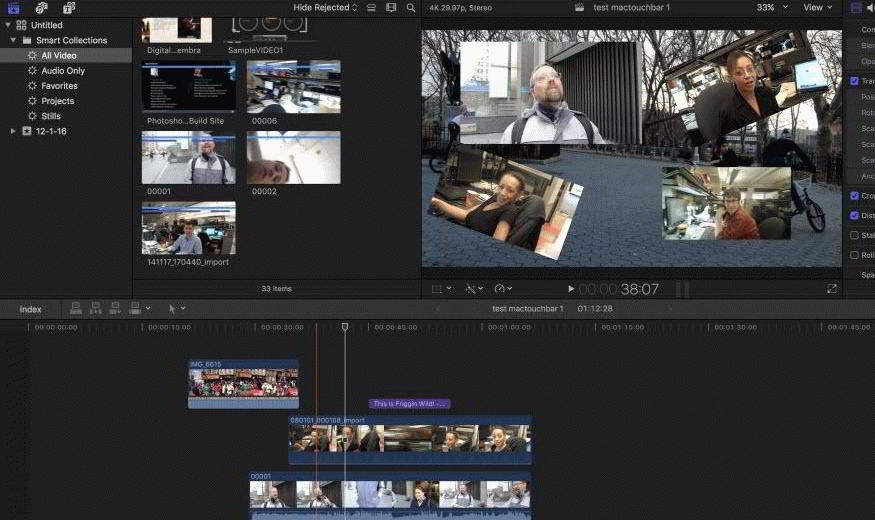
VSCO Cam.
Приложение обладает богатым набором разных опций и настроек для редактирования фотоматериалов. Интерфейс может показаться сложным, но ради инструментов редактирования, которые в нем скрываются, стоит с ним разобраться. Пользователю предоставляется возможность накладывать фильтры и эффекты выборочно, редактируя при этом яркость и насыщенность с помощью ползунков. Приложение отлично подойдет для экшен-камеры Wi-Fi, так как позволяет делать мгновенные публикации во все популярные социальные сети.
Camera FV-5.
Это приложение было создано специально для тех энтузиастов, которые привыкли работать с зеркальными камерами. Интерфейс этого продукта абсолютно идентичен с зеркалками. Также приложение обладает множеством необходимых параметров, среди которых, уровень ISO, фокус, контраст, баланс белого. Присутствует встроенные таймер, что делает возможным откладывать фото и видео съемку на определенное время. Также программа позволяет делать качественные снимки при минимальном количестве света. Приложение позволяет экспериментировать с настройками без изменения исходной информации.
ProCapture.
В этом приложении больше внимание уделяется контролю процесса съемки. Для обработки готового материала существует мало функций, но само создание позволяет использовать множество режимов съемки, что позволяет делать уникальный материал
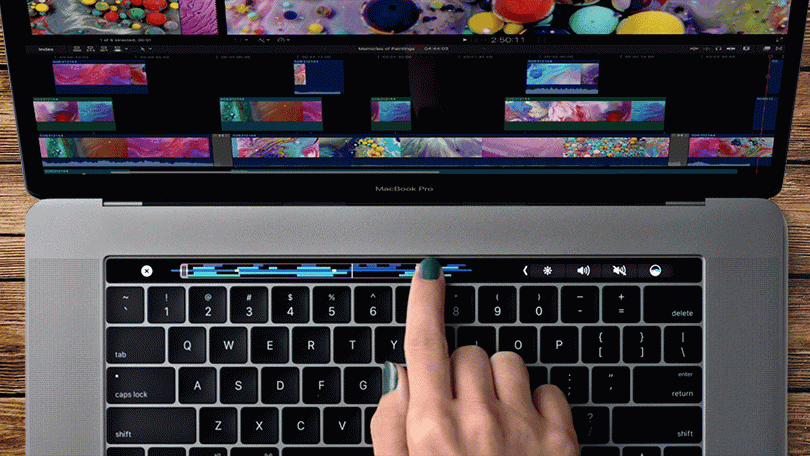
Настройка оповещений и уведомлений
Добрались до одной из самых интересных настроек беспроводной ip камеры — отправки уведомлений в приложение Tapo на мобильный телефон.
- Для начала нужно включить «Уведомления»
- После чего активировать отправку сообщений при срабатывании датчика движения
- Дополнительно можно настроить область экрана, при обнаружении движения в котором будет срабатывать сигнал
- И также уровень чувствительности. Это нужно для того, чтобы, например, камера не замечала колыхающиеся от ветра предметы, но увидела проходящего мимо объектива человека.
В подразделе «Оповещения камеры» можно дополнительно включить сирену, которая будет срабатывать одновременно с появлением движущегося объекта в кадре. Есть возможность выбрать звук и настроить расписание активации звукового сигнала.
Причины плохого подключения приложения к камере
Беспроводная сеть создается с помощью сигнала от экшн-камеры, который не всегда является достаточно сильным, чтобы обеспечить качественную связь.
Кроме этого нужно учитывать, что в сети может быть выбран перегруженный канал в используемом частотном диапазоне. В этом случае связь не может осуществляться пока не будет выбран более подходящий вариант.
Чтобы подключить устройство, нужно:
- Убедиться, что экшн-камера является оригинальной, а не подделкой.
- Желательно использовать самую лучшую — последнюю версию программы.
- Возможно, что в это время происходит автоматическое обновление приложения. Временная невозможность подсоединиться может быть связана с этим. В этом случае нужно дождаться окончания процесса. После этого качество соединения должно восстановиться.
Можно попробовать выключить и заново включить беспроводную связь. Как подключиться к экшен камере по WiFi, было рассказано выше.
Характеристики и параметры экшн камер
Зарекомендовавшие себя модели экшн камер, имеют высокое разрешение, как правило это Full HD, но некоторые камеры снабжены и UHD 4K. Еще на таких моделях есть настройка выбора нужного разрешения.
Угол обзора камер
Многие камеры из этого сегмента отличаются широким углом обзора, которые составляет 135 градусов. На некоторых камерах стоят поворотные линзы, позволяющие поворачиваться на 180 градусов. Данная функция настройки угла, позволяет при фиксации камеры получать картинку с нужного ракурса.
Существует сегмент action камер, панорамными обзорами, то есть угол обзора достигает 360 градусов. Такая возможность реализована благодаря широкоугольным объективам, которые направлены в разные стороны.
Подводная съемка
Видеосъёмки под водой осуществляются специальными экшн камерами, которые были произведены с водонепроницаемым корпусом. Но даже если, корпус камеры не предназначен для воды, для него наверняка есть аквабокс. Видео снятое под водой на экшн камеру, позволяет ощутить весь драйв и эмоции, а также почувствовать себя настоящим дайвером.
«Бесконечный» фокус
Фокусировка на экшн камерах находится за пределами гиперфокальной плоскости, это значит, что необходимость ручной фокусировки отсутствует.
Автоматическая фокусировка также отсутствует на экшн камерах, так как условия для которых эти камеры были изначально созданы, не предусматривают фокус на каком-то одном объекте. Все объективы экшн камер, имеют фокусировку на «бесконечность».
Память и стабилизатор видео
Заснятое видео с экшн камер записывается, чаще всего на карту памяти SD или Micro SD. На некоторых камерах есть своя встроенная память, небольшого объёма. Перед началом съёмки следует выбрать накопитель, куда будет записывать камера. Условия в которых используются экшн камеры, подразумевают наличие такой полезной функции, как стабилизация изображения.
Производитель экшн камер SONY, например, выпускает камеры с электронным и оптическим стабилизатором. У пользователя есть возможность выбрать необходимый ему тип стабилизатора через настройки и работать с ним.
Универсальная инструкция подключения
Каждый производитель предлагает специальную, а не универсальную программу для подключения, поэтому использовать лучше рекомендуемые приложения. Данная инструкция является универсальной, поможет выяснить как подключить экшн камеру к телефону, а именно Aceline, Digma, Eken, SjCam Sj 4000, SooCoo S60, Recam и других устройств с поддержкой Wi-Fi.
Пошаговая инструкция, которая подходит для почти для всех камер:
- Поиск приложения. Как это сделать, указано на упаковке или в инструкции, но чтобы долго не искать название, лучше просто считать Qr-код.
- После сканирования кода пользователь попадет на страницу приложения в Play Market. Его нужно скачать и установить.
- Включить камеру и запустить Wi-Fi. Для запуска беспроводной сети в некоторых моделях китайских экшн камер есть специальная кнопка на корпусе, также активировать функцию можно через меню.
- Нужно открыть меню Wi-Fi в телефоне или планшете. Для этого следует зайти в «Настройки», а после – выбрать строку «Wi-Fi». Смартфон покажет список доступных сетей, среди которых нужно выбрать ту, которая повторяет название камеры или ее серийного номера.
- Ввод пароля. Он указан на коробке или в инструкции к ней.
Когда приложение установлено, можно запускать его и принимать файлы с экшен камеры.
Как пользоваться экшн-камерой
Для того чтобы использовать камеру с максимальной отдачей, следует уделить внимание надежному креплению дополнительного оборудования. Ведь основной задачей такой камеры является освобождение рук снимающего
Если вы занимаетесь активными или экстремальными видами спорта и хотите запечатлеть свои успехи, то наилучшим вариантом будет закрепить камеру на голове или плече. Но не всегда такие крепления идут «из коробки». Их придётся покупать отдельно.
Все варианты крепления экшн камеры можно узнать из нашей статьи.
Если съемки будут происходить под водой, во время дождя или в пыльных условиях, то снимать следует в специальном аквабоксе. Такой бокс часто идёт в комплекте с устройством. Для подводных съемок вам также понадобится специальный поплавок для определения местоположения экшн-камеры и светофильтры для выравнивания цветовой гаммы под водой. При такой съемке управлять камерой лучше всего дистанционно, посредством пульта.

Аквабокс защитит камеру от воздействия влаги
Для более статичных съемок понадобится только тренога и микрофон для более четкого звука. Штатив и микрофон иногда не идут в базовой комплектации. Купить их можно в любом специализированном магазине. Управлять камерой можно непосредственно через меню.
Также камеру используют для съемок с высоты. Тут потребуется квадрокоптер. Крепление камеры к квадрокоптеру чаще всего предусмотрено в его конструкции. Учитывать нужно и максимальный вес, который способен поднять дрон, чтобы не совершить ненужной покупки.
Помимо вышеперечисленных способов использования экшн-камеры, её можно приспособить в качестве видеорегистратора в автомобиле, как вебкамеру на компьютере, как видеокамеру в квартире. И это далеко не полный список возможного применения камеры.
Преимущества экшн камер над регистратором
Все автолюбители, которых я знаю, ставят себе в машину записывающее устройство. И некоторых не удовлетворяет качество съемки.
В этом плане у action камеры есть большое преимущество:
- Возможность записывать видео в высоком качестве Full HD, которое при многократном увеличении картинки позволит детально рассмотреть ситуацию.
- Широкий угол обзора – до 170о – только на пользу видеорегистратору. Стандартные модели часто обрезают изображение, захватывая лишь лица.
- Компактность, малый вес. Эти параметры гарантируют удобство расположения прибора в авто.
- Надежное крепление – легкое устройство не так часто падает на поворотах.
- Ударостойкость также является фактором, говорящим в пользу использования экшн камеры в роли регистратора ДТП. Надеюсь, такого с вами не произойдет, но если вдруг случится крупная авария с серьезным повреждением машины – в которой, как правило, обычное пишущее устройство «не выживает», — девайс останется цел за счет прочного корпуса.
- Водонепроницаемость вроде бы ни к чему видеорегистратору. Но автомобили иногда падают в воду, так что опция может оказаться полезной. Искренне желаю, чтобы она никогда вам не пригодилась.
- Возможность съемки со скоростью 60 и выше кадров в секунду, что повышает качество итогового материала, позволяя зафиксировать мельчайшие детали.
Виды экшн-камер

- Стандартные.Классические экшн-камеры имеют корпус квадратной или прямоугольной формы. С одной стороны находится дисплей, а с другой – объектив. Устройство заключено в защитную оболочку или имеет специальный бокс. Предусмотрено несколько типов креплений и дополнительных аксессуаров. Такие устройства похожи на авторегистраторы
- Для панорамной съёмки. Главная особенность – наличие нескольких линз и широкоугольных объектов. Оборудование для 360-градусной съёмки, предназначенное для съёмки панорамного видео, при прыжках с парашютом или путешествиях в горах. Просмотр записанных роликов осуществляется в шлемах виртуальной реальности. Панорамная экшн-камера вместо видеорегистратора не применяется.
- очки со встроенной видеокамерой. Наиболее компактные и удобные модели экшн-камер используют лыжники, велосипедисты и дайверы. Объектив встроен в центральную часть очков на переносице, поэтому получается ролик с невероятным эффектом погружения. Зритель видит происходящее глазами человека, который снял видео.

Есть модели с расширенными возможностями ночной съёмки благодаря подсветке на основе ИК-светодиодов (чаще 6-10 штук).
Как настроить запись с сетевой IP камеры Tapo C200 в облако или на карту памяти?
Теперь обратимся к небольшой панели меню, расположенной на черном фоне сразу под картинкой с камеры. Здесь размещены кнопки для настройки отображения картинки на экране, а также для быстрой записи видео с ip камеры или создания фото.
Быстрое меню записи
Если нажать на значок в виде камеры, то начнется запись видео на установленную SD карту памяти.
- Иконка в виде фотоаппарата отвечает за создание снимка изображения с камеры наблюдения
Пункт меню в виде громкоговорителя вызовет настройку громкости микрофона
А под разделом «HQ» выбор качества видео — высокое High Quality (HD 1080P) или «LQ», то есть низкое, Low Quality
Также можно поставить его на АВТО. Тогда камера будет сама выбирать качество картинки в зависимости от внешних условий и качества беспроводной связи с интернетом по WiFi.
Расширенные настройки записи
Для настройки записи видео с сетевой IP камеры на карту памяти необходимо пройти в меню настроек под значком в виде шестеренки в правом верхнем углу приложения.
Для того, чтобы включить запись с IP камеры на носитель, необходимо ее активировать в пункте «Локальная запись»
Нас интересует раздел «SD карта». Здесь мы можем видеть полный объем памяти установленной карточки. Когда вы только подключите ее к IP камере, то необходимо будет нажать на кнопку «Форматировать», чтобы разметить ее в соответствии с файловой системой Tapo C200.
Также целесообразно включить циклическую запись, чтобы при заполнении памяти новые видео записывались поверх старых. Иначе запись на сетевую камеру будет остановлена.
Расписание записи
Следующий раздел меню, отвечающий за настройку записи с сетевой IP камеры TP-Link Tapo, это «Расписание записи». В нем можно выставить конкретные дни и часы, в которые будет производиться видеофиксация на карту памяти. Например, в дневное время в будни, когда вы на работе. Или в выходные, которые вы проводите на даче
Подключение к телефону через WiFi
Одна из наиболее популярных моделей — SJCAM SJ4000 WiFi, как подключить ее к телефону, будет рассказано далее.
Это возможно сделать с помощью специального приложения, которое работает с данной маркой. Для того, чтобы его найти, надо выполнить следующие действия:
- Нужно считать QR код, который имеется на упаковочной коробке. Для этого нужно скачать приложение на Play market, которое умеет его распознавать. В результате можно будет получить ссылку для скачивания программы, которая проведет подключение к беспроводной связи. Это можно сделать для андроида или айфона.
- Нужно провести считывание данных и получить ссылку на скачивание приложения для работы с устройством.
- Для проведения подключения нужно произвести включение камеры, затем нажать кнопку запуска WiFi (она обычно расположена на боковой стороне и содержит изображение стрелки вверх). Если такая кнопка не предусмотрена, то эту опцию можно найти в меню.
- В смартфоне надо зайти в сетевые настройки, затем в WiFi. Открыв список доступных беспроводных сетей, можно увидеть ту, которая называется так, как камера.
- Далее необходимо провести подключение. Пароль по умолчанию обычно «12345678». Если он другой, об этом должно быть сказано в инструкции по эксплуатации.
После подключения беспроводного соединения производится запуск приложения, которое принимает видео с видеокамеры.